如果工作表跨越多页,可以在每一页上打印行和列标题或标签(也称作打印标题)。 例如,对于大型复杂工作表,您可以在所有页面上重复列标题的第一行。
- 选择要打印的工作表。
- 在“页面布局”选项卡上的“页面设置”组中,单击“打印标题”。
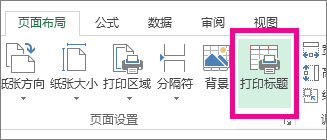
注意: 如果您使用的是单元格编辑模式,或在同一工作表上选择了图表,又或者没有安装打印机,则“打印标题”命令将显示为灰色。
- 在“工作表”选项卡上的“打印标题”下,执行下列一项或两项操作:
- 在“顶端标题行”框中,键入对包含列标签的行的引用。
- 在“左端标题列”框中,键入对包含行标签的列的引用。
例如,如果您要在每个打印页的顶部打印列标签,则可以在“顶端标题行”框中键入 $1:$1。
提示: 还可以单击"行"
 顶部的"折叠对话框"按钮和左框中的"要重复的列",然后选择想要在工作表中重复的标题行或列。 选择完标题行或列后,再次单击"折叠对话框
顶部的"折叠对话框"按钮和左框中的"要重复的列",然后选择想要在工作表中重复的标题行或列。 选择完标题行或列后,再次单击"折叠对话框  按钮返回到对话框。
按钮返回到对话框。注意: 如果选择了多个工作表,则“页面设置”对话框中的“顶端标题行”和“左端标题列”框将不可用。 要取消选择多个工作表,请单击任何未选定的工作表。 如果看不到未选定的工作表,则右键单击选定工作表的标签,然后单击“取消组合工作表”。
后续步骤
设置工作表以在每个页面上包括行和列标题或标签(也称为打印标题)后,您可以继续进行操作并打印工作表。
我们在使用excel制作表格的时候,多数情况下表格都会超过一页,如果直接打印,那么只会在第1页显示表格标题,余下的不会显示标题,这样我们阅读起来非常不便。如果我们能够在打印的时候每页都显示相同的表头标题,那就方便得多了。Excel提供了这个功能,方法如下:
工具/原料
excel
步骤/方法
1、单击菜单栏“文件——页面设置”,如下图:
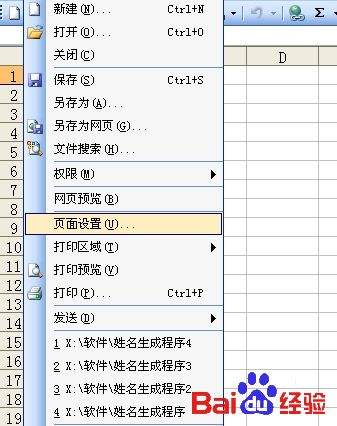
2、出现页面设置窗口,单击“工作表”选项,找到“打印标题”,然后单击“顶端标题行”右边的带红色箭头的按钮,如下图:

3、这时,已经缩小成如下图所示的“页面设置—顶端标题行”窗口,这个窗口如果影响到我们做下一步工作时的视线,可以随意拖动它。
![]()
4、把鼠标移到标题行的行号,如果标题只有一行,可以直接单击行号选择,如果标题有多行,可以在行号上拖动选择。选择后标题行会变为虚线边框,如下图所示:

5、这时“页面设置—顶端标题行”窗口已变成如下图所示,“$1:$1”表示一行,如果是多行标题,后面的变成相应的行号,也就是第1行至第几行,同样单击右边的带红色箭头的按钮,如图:
![]()
6、放大返回到“页面设置”窗口,如下图,最后单击“确定”,设置完成。这样打印时excel表格的每页都会打印相同的表头标题了。

END